
Wielu użytkowników ma problemy z jakością druku na swoich drukarkach HP poniżej średniej. Oto najlepsze wskazówki dotyczące rozwiązywania problemów, które pozwalają naprawić słabą jakość druku na drukarkach HP.
1. Wyczyść drukarkę
Głowica, dysze i inne elementy drukarki HP z biegiem czasu ulegają zatkaniu. W rezultacie możesz zauważyć białe linie biegnące po stronach. Jeśli nie używasz drukarki HP przez dłuższy czas, atrament może wyschnąć i spowodować problemy z wyglądem wydruku.
Możesz uruchomić funkcję czyszczenia głowicy drukującej w swojej drukarce. Opcja jest dostępna w drukarkach HP z panelem przednim z ekranem dotykowym. Możesz także wyczyścić drukarkę ręcznie.
- Odłącz drukarkę od źródła zasilania i wyjmij każdy wkład atramentowy. Wyczyść styki wilgotną szmatką.
- Wyczyść styki głowicy drukującej i włóż wszystko ponownie. Firma HP zaleca wykonanie tej samej czynności kilka razy
2. Wybierz papier dobrej jakości
Nie należy używać tańszego papieru w drukarce HP. Nie bez powodu jest to niedrogie rozwiązanie. Jeśli zauważysz drobinki toneru, rozmyty tekst i inne nieprawidłowości, zmień papier na wysokiej jakości i spróbuj ponownie.
3. Upewnij się, że poziom atramentu jest wystarczający
Niewystarczający poziom atramentu w drukarkach HP może również powodować problemy z jakością druku. Firma HP oferuje aplikację HP Print na komputer stacjonarny, która umożliwia profesjonalne zarządzanie urządzeniem. Możesz go uruchomić i sprawdzić szacowany poziom zapasów atramentu z menu głównego. Użytkownicy komputerów Mac mogą wykonać poniższe kroki, aby sprawdzić poziomy dostaw.
1. Kliknij ikonę Apple na pasku menu i otwórz Ustawienia systemowe .
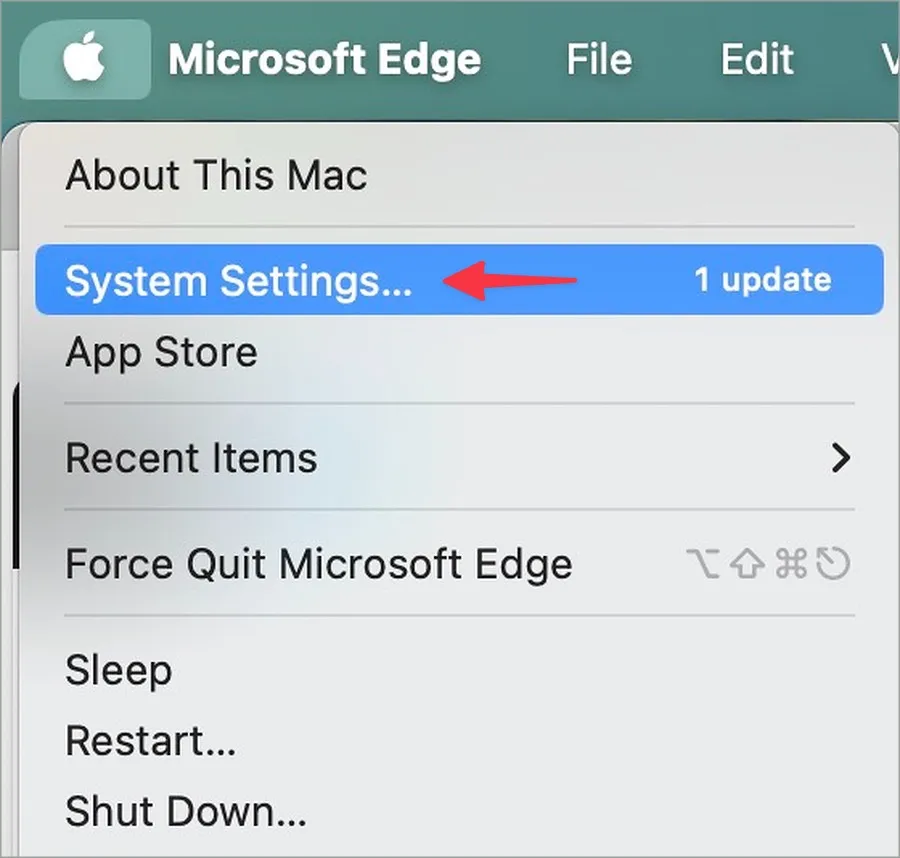
2. Przewiń do opcji Drukarki i skanery i wybierz swoją drukarkę.
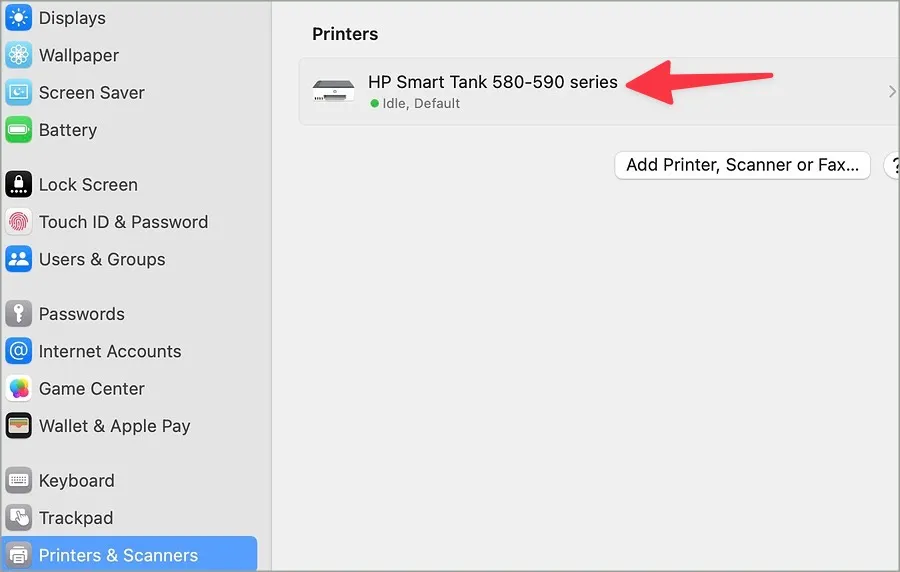
3. Wybierz Opcje i materiały eksploatacyjne i przejdź do menu Poziomy dostaw .

Kiedy nadejdzie czas wymiany atramentu w drukarce, użyj toneru i atramentu zalecanych przez firmę HP. Pamiętaj, że kasety z tonerem można łatwo uszkodzić, jeśli nie będziesz się z nimi ostrożnie obchodzić.
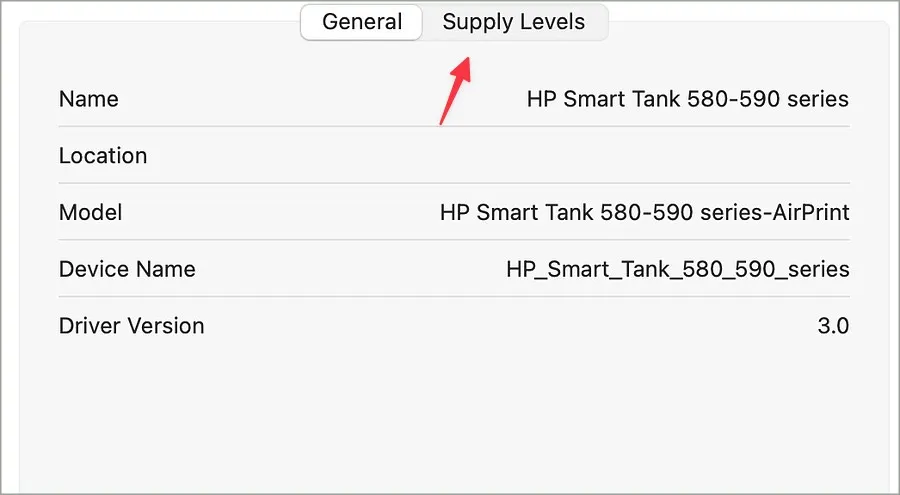
4. Popraw jakość druku
Domyślnie drukarka HP drukuje dokument lub zdjęcie w normalnej jakości. Możesz ustawić go na Wysoki lub Najlepszy, aby uzyskać lepsze wyniki. Weźmy jako przykład komputer Mac i iPhone’a.
Prochowiec
1. Otwórz Finder na Macu i wybierz plik, który chcesz wydrukować. Naciśnij klawisze Command + P.
2. Po otwarciu menu Drukuj przewiń do opcji Nośniki i jakość .
3. Rozwiń opcję Jakość i wybierz opcję Najlepsza .
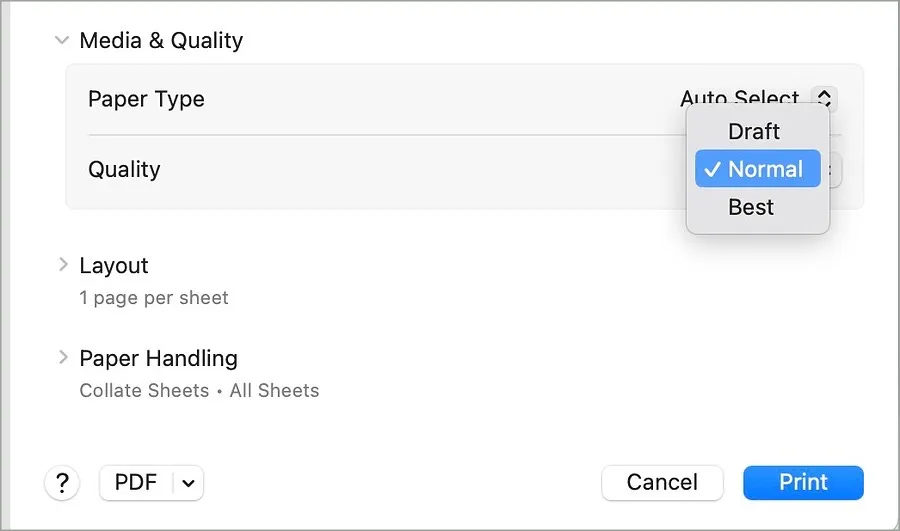
iPhone’a
1. Otwórz Pliki i wybierz dokument.
2. Stuknij Udostępnij na dole i wybierz Drukuj .
3. Sprawdź swoją drukarkę HP i wybierz Nośniki i jakość .
4. Przesuń do opcji Najlepsze i dotknij Drukuj .
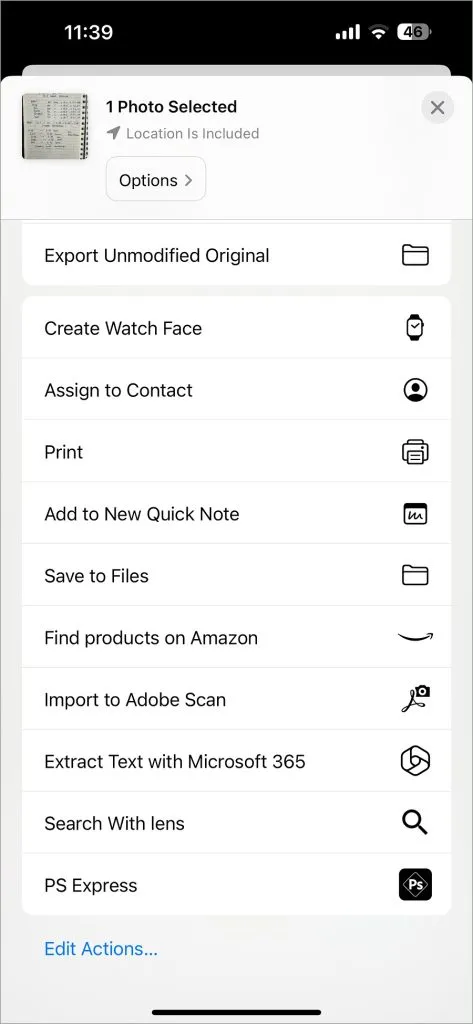
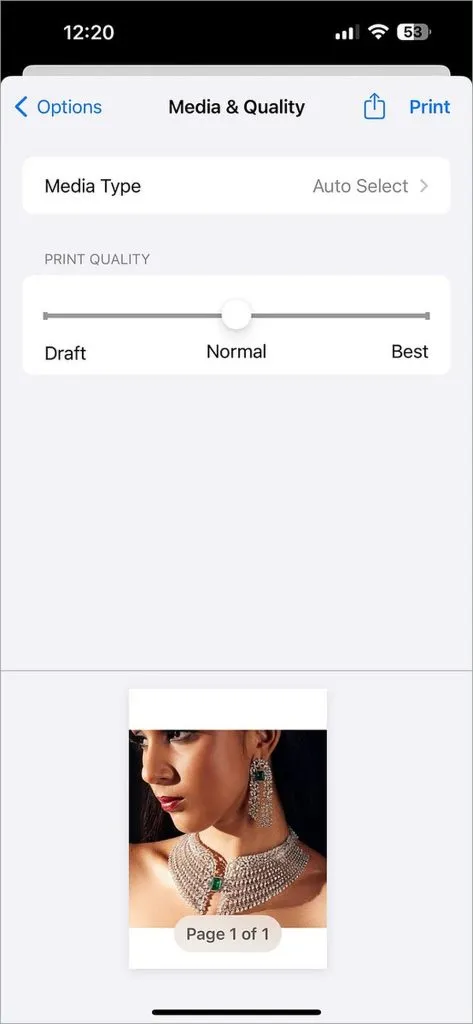
Podczas drukowania dokumentów drukarka HP stawia na jakość ponad szybkość.
5. Uruchom narzędzie do rozwiązywania problemów z drukarką
System Windows zawiera wbudowane narzędzie do rozwiązywania problemów, które pozwala rozwiązać irytujące problemy z drukarką HP. Oto jak z niego korzystać.
1. Naciśnij klawisze Windows + I, aby otworzyć Ustawienia.
2. Wybierz opcję Bluetooth i urządzenia na pasku bocznym i otwórz opcję Drukarki i skanery .
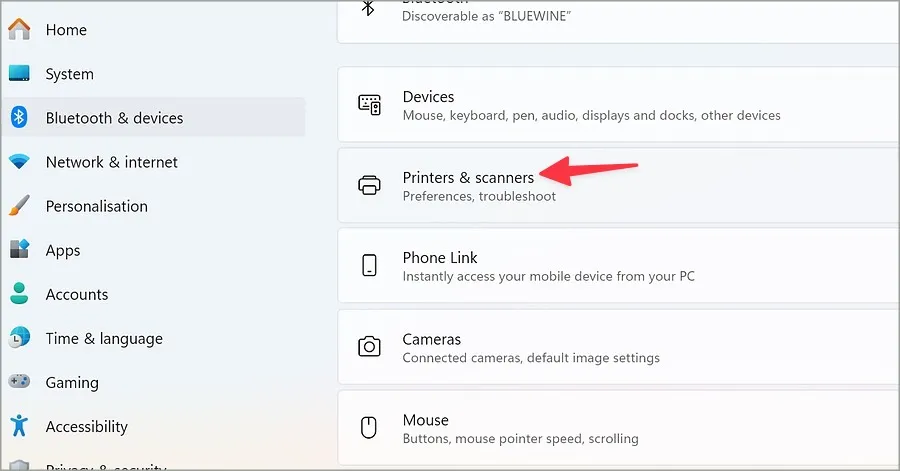
3. Wybierz podłączoną drukarkę HP.
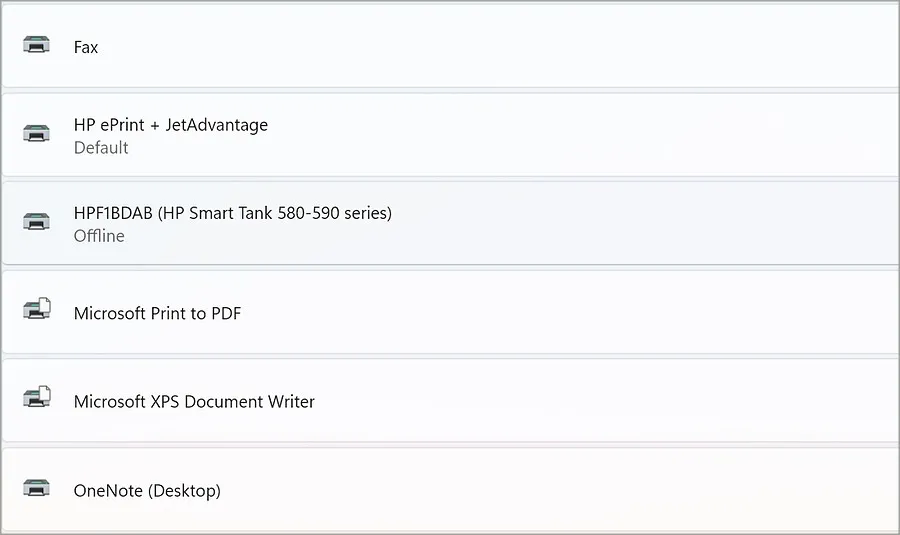
4. Uruchom narzędzie do rozwiązywania problemów z poniższego menu.

Postępuj zgodnie z instrukcjami wyświetlanymi na ekranie, aby ukończyć zadanie. Spróbuj wydrukować niektóre pliki i kontynuuj czytanie, jeśli problemy z jakością druku nadal występują. Jeśli masz problemy z drukowaniem plików Microsoft Word, zapoznaj się z naszym dedykowanym przewodnikiem, aby rozwiązać ten problem.
6. Używaj plików o wysokiej rozdzielczości
Czy planujesz wydrukować kilka zdjęć za pomocą drukarki laserowej HP? Użyj plików graficznych o wysokiej rozdzielczości, zanim naciśniesz przycisk drukowania na telefonie lub komputerze.
Nie powinieneś używać obrazów otrzymanych z aplikacji innych firm, takich jak WhatsApp lub Telegram. Te aplikacje kompresują obrazy i wpływają na ostateczną jakość papieru. W telefonie możesz używać trybu aparatu o wysokiej rozdzielczości, aby robić zdjęcia wysokiej jakości.
7. Sprawdź dostępność aktualizacji sterownika drukarki HP
Nieaktualne sterowniki drukarek mogą powodować problemy z jakością druku. Przejdź na oficjalną witrynę HP i wyszukaj swoją drukarkę, aby pobrać najnowsze sterowniki. Teraz użyj menu Menedżera urządzeń w systemie Windows, aby je zainstalować.
1. Kliknij prawym przyciskiem myszy klawisz Windows i otwórz menu Menedżera urządzeń.
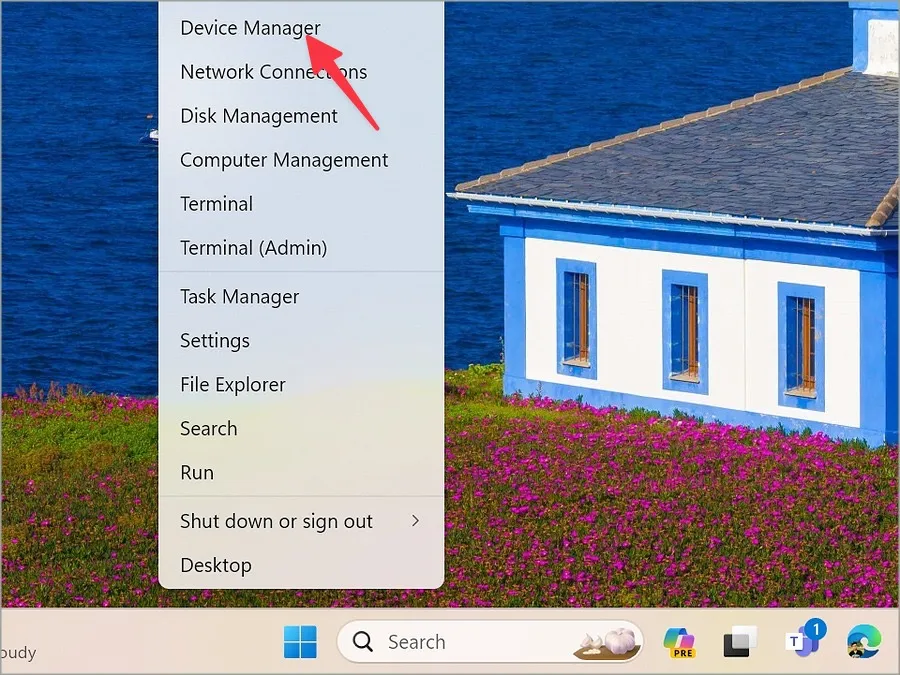
2. Rozwiń opcję Drukarki i kliknij prawym przyciskiem myszy drukarkę HP. Wybierz opcję Aktualizuj sterownik .
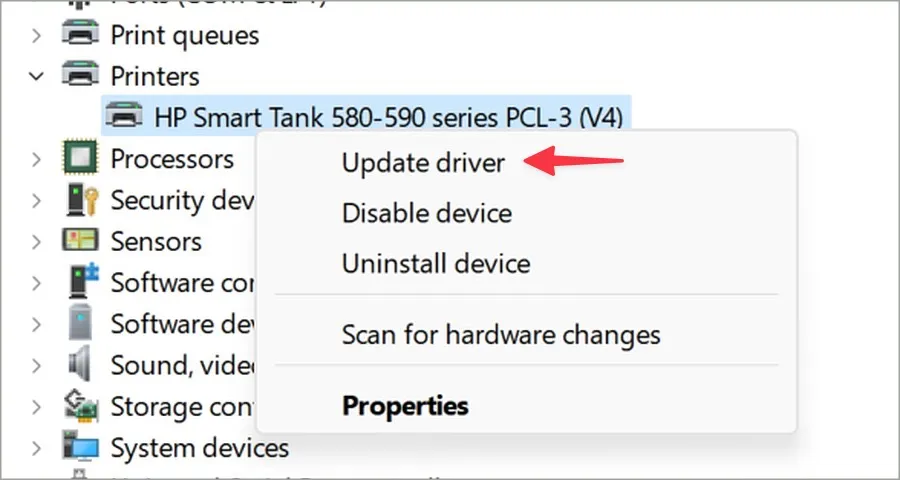
3. Pozwól systemowi znaleźć i zainstalować najnowsze sterowniki na Twoim komputerze.
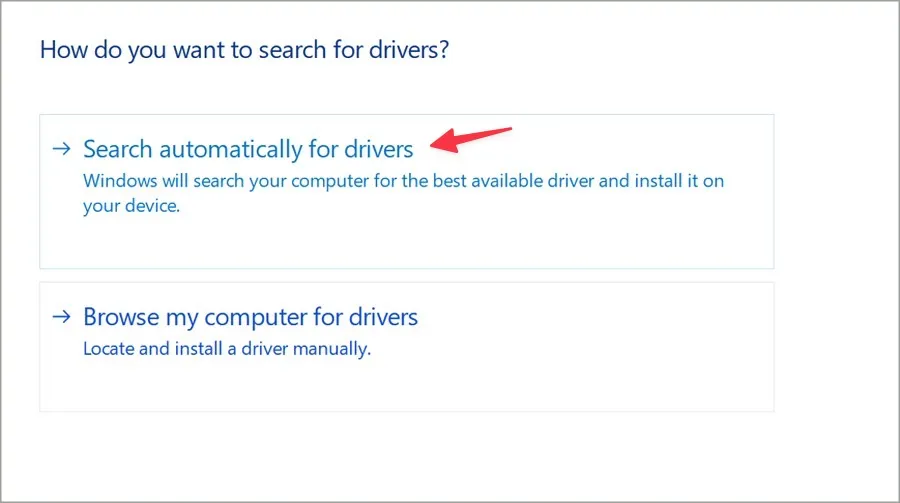
8. Chroń drukarkę HP przed ciepłem i wilgocią
Jeśli drukarka HP zostanie narażona na działanie nadmiernego ciepła, możesz zauważyć pogorszenie jakości druku. Drukarkę HP należy trzymać z dala od okna, aby uniknąć wysokiej temperatury i wilgoci.
9. Wydrukuj stronę testową
Jeśli planujesz wydrukować duży dokument zawierający wiele stron, pamiętaj o wydrukowaniu najpierw strony testowej. Znajdź i naciśnij przycisk informacyjny na drukarce HP, a następnie wydrukuj stronę testową, aby sprawdzić jakość druku.
Drukuj bezbłędne pliki na swojej drukarce HP
Słaba jakość druku na drukarce HP może zepsuć Twoją pracę. Zanim zadzwonisz do specjalisty lub skontaktujesz się z pomocą techniczną HP, skorzystaj z powyższych wskazówek, aby rozwiązać problemy z jakością druku.


Dodaj komentarz